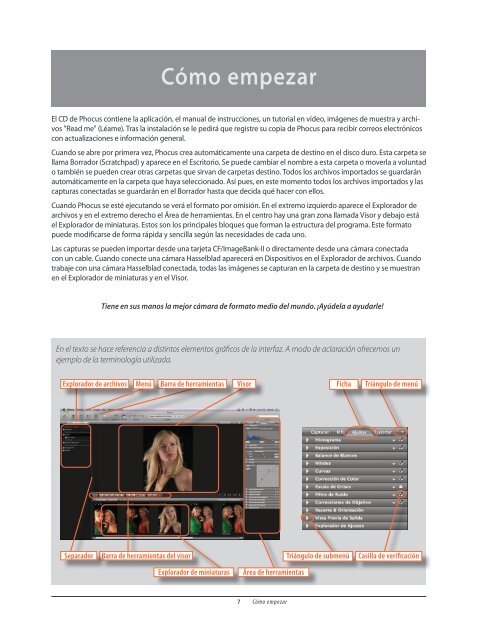Phocus by Hasselblad Manual de instrucciones
Phocus by Hasselblad Manual de instrucciones
Phocus by Hasselblad Manual de instrucciones
- No tags were found...
You also want an ePaper? Increase the reach of your titles
YUMPU automatically turns print PDFs into web optimized ePapers that Google loves.
Cómo empezarEl CD <strong>de</strong> <strong>Phocus</strong> contiene la aplicación, el manual <strong>de</strong> <strong>instrucciones</strong>, un tutorial en ví<strong>de</strong>o, imágenes <strong>de</strong> muestra y archivos"Read me" (Léame). Tras la instalación se le pedirá que registre su copia <strong>de</strong> <strong>Phocus</strong> para recibir correos electrónicoscon actualizaciones e información general.Cuando se abre por primera vez, <strong>Phocus</strong> crea automáticamente una carpeta <strong>de</strong> <strong>de</strong>stino en el disco duro. Esta carpeta sellama Borrador (Scratchpad) y aparece en el Escritorio. Se pue<strong>de</strong> cambiar el nombre a esta carpeta o moverla a voluntado también se pue<strong>de</strong>n crear otras carpetas que sirvan <strong>de</strong> carpetas <strong>de</strong>stino. Todos los archivos importados se guardaránautomáticamente en la carpeta que haya seleccionado. Así pues, en este momento todos los archivos importados y lascapturas conectadas se guardarán en el Borrador hasta que <strong>de</strong>cida qué hacer con ellos.Cuando <strong>Phocus</strong> se esté ejecutando se verá el formato por omisión. En el extremo izquierdo aparece el Explorador <strong>de</strong>archivos y en el extremo <strong>de</strong>recho el Área <strong>de</strong> herramientas. En el centro hay una gran zona llamada Visor y <strong>de</strong>bajo estáel Explorador <strong>de</strong> miniaturas. Estos son los principales bloques que forman la estructura <strong>de</strong>l programa. Este formatopue<strong>de</strong> modificarse <strong>de</strong> forma rápida y sencilla según las necesida<strong>de</strong>s <strong>de</strong> cada uno.Las capturas se pue<strong>de</strong>n importar <strong>de</strong>s<strong>de</strong> una tarjeta CF/ImageBank-II o directamente <strong>de</strong>s<strong>de</strong> una cámara conectadacon un cable. Cuando conecte una cámara <strong>Hasselblad</strong> aparecerá en Dispositivos en el Explorador <strong>de</strong> archivos. Cuandotrabaje con una cámara <strong>Hasselblad</strong> conectada, todas las imágenes se capturan en la carpeta <strong>de</strong> <strong>de</strong>stino y se muestranen el Explorador <strong>de</strong> miniaturas y en el Visor.Tiene en sus manos la mejor cámara <strong>de</strong> formato medio <strong>de</strong>l mundo. ¡Ayú<strong>de</strong>la a ayudarle!En el texto se hace referencia a distintos elementos gráficos <strong>de</strong> la interfaz. A modo <strong>de</strong> aclaración ofrecemos unejemplo <strong>de</strong> la terminología utilizada.Explorador <strong>de</strong> archivos Menú Barra <strong>de</strong> herramientas VisorFichaTriángulo <strong>de</strong> menúSeparadorBarra <strong>de</strong> herramientas <strong>de</strong>l visorTriángulo <strong>de</strong> submenúCasilla <strong>de</strong> verificaciónExplorador <strong>de</strong> miniaturasÁrea <strong>de</strong> herramientas7 Cómo empezar